Android で最も一般的な 20 の問題とその解決方法のまとめ

Android スマートフォンで発生する一般的な問題と、それらを修正する最も簡単な方法をまとめています。問題の解決策には、Android のエラーや一般的なエラーの解決が含まれています。
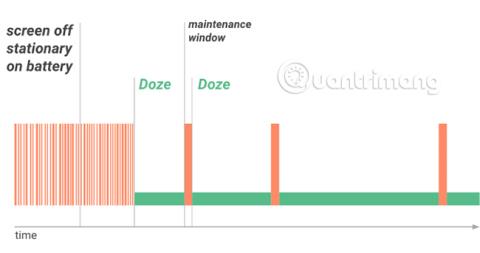
誰もが自分の携帯電話のバッテリーをもっと節約したいと考えています。また、バッテリーの使用量を手動である程度最適化することはできますが、これを常に気にする必要がある人はいません。
そのため、Google はAndroid用にDozeと呼ばれる独自のバッテリー オプティマイザーをオペレーティング システムの一部として搭載しています。この機能はほとんどの場合に有益ですが、一部のアプリケーションの機能に影響を与える可能性もあります。
ここでは、Android でのバッテリーの最適化について知っておくべきことと、特定のアプリで Doze を無効にする方法について説明します。
バッテリーの最適化とは何ですか?
この概念に詳しくない方のために説明しておくと、バッテリーの最適化は Android 6.0 Marshmallow 以降に組み込まれている機能 (Doze と呼ばれます) です。アプリがバックグラウンドで実行できる内容を制限することで、バッテリー寿命を保護します。
アプリはウェイクロックと呼ばれるものを使用して、ユーザーがアクティブに使用していないときでもデバイスを起動したままにします。デフォルトでは、Android は画面がオフのときに「ディープ スリープ」に入りたいと考えていますが、これにより一部のアプリで問題が発生する可能性があります。たとえば、携帯電話の画面がオフになったからといって、Spotifyでの音楽の再生が停止されることは望ましくありません。したがって、アプリケーション開発者はウェイクロックを使用して、必要なときにサービスを維持します。
ウェイクロックは重要ですが、開発者はウェイクロックを悪用する可能性があります。Facebookや他の多くのアプリがバックグラウンドで Android のバッテリーを消耗するのはこのためです。 Doze は、限られたメンテナンス期間を提供し、アプリケーションが常時ではなく時々「チェックイン」できるようにすることで、この問題を解決します。携帯電話の「静音性」が高くなるほど、これらのウィンドウ間の時間が長くなります。
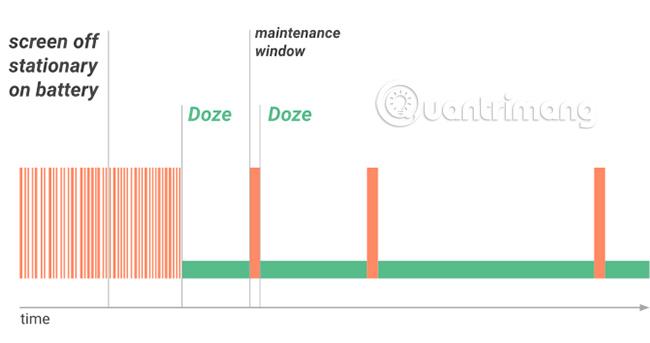
多くの場合、これは優れた機能です。ただし、安定した接続に依存するアプリの場合、これが問題を引き起こす可能性があります。幸いなことに、必要に応じてオフにすることができます。
Androidのバッテリー最適化をオフにする方法
Android アプリのバッテリー最適化をオフにするには、次の手順に従います。
まず、[設定] > [アプリと通知]に移動します。[最近開いたアプリ]リストの下部にある[X アプリをすべて表示] をタップすると、携帯電話上のすべてのアプリが表示されます。調整したいアプリケーションを選択します。
次に、[アプリ情報]ページの[詳細]セクションを展開します。[バッテリー]を選択すると、いくつかのバッテリー設定を含む別のメニューが開きます。
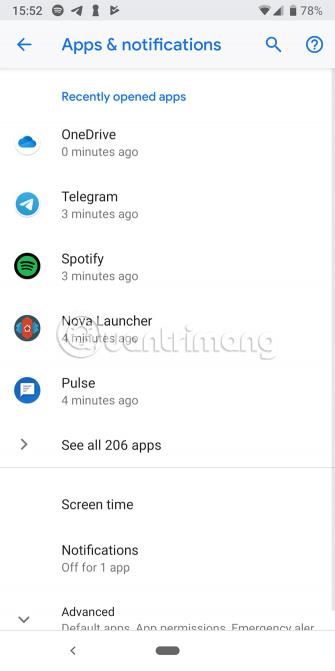
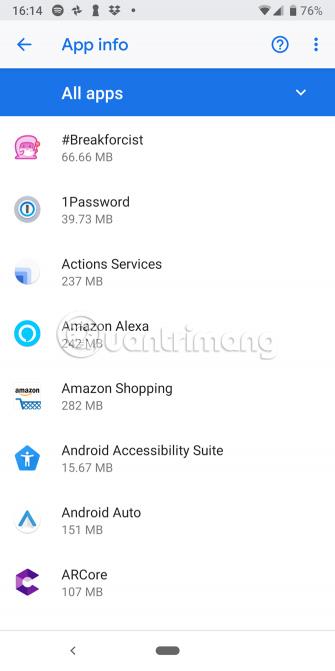
次に、「バッテリーの最適化」をタップすると、アプリのリストが再び表示されます。画面上部のバーで [最適化されていません]をタップし、すべてを表示できるように[すべてのアプリ]に変更します。もう一度、変更するアプリを選択します。
新しいウィンドウが表示されます。そのアプリケーションのバッテリー最適化をオフにするには、[ここでは最適化しない]を選択します。
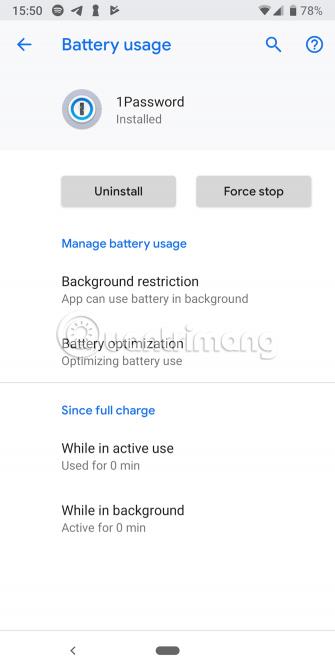
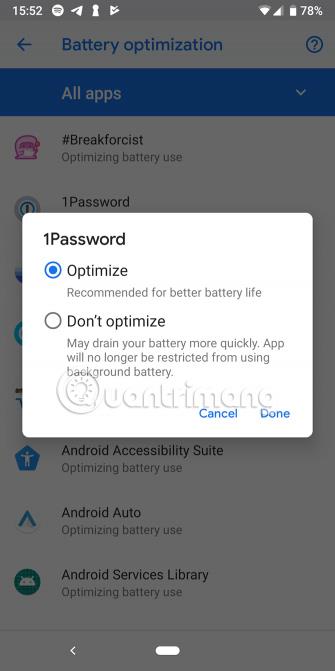
これにより、Doze がアプリのバックグラウンド使用を制限することがなくなります。これを行ってもアプリの動作がまだおかしい場合は、[設定] > [バッテリー]でアダプティブ バッテリー機能をオフにすることも検討してください。これは、Android がバッテリー使用量を最適化するために使用する別の機能ですが、同様の機能です。
時間の経過とともに、バッテリーの最適化により、頻繁に使用しないアプリが学習され、それらのアプリのバッテリー使用量が制限されます。ただし、ほとんどの場合、この機能を無効にする必要はありません。
どのアプリについてバッテリーの最適化を無効にする必要がありますか?
Doze に問題があるのはどのような種類のアプリですか?適応を検討できるいくつかのアプリを以下に示します。
バッテリーの最適化を選択的に無効にする必要があることに注意してください。あまりにも多くのアプリに対してこれを行うと、バッテリー寿命に悪影響が生じます。
Android でネイティブのバッテリー最適化を無効にしてアプリを制御する方法がわかりました。次回、アプリが正しく動作しない場合は、もう一度試してください。
バッテリーの寿命をさらに延ばしたい場合は、バッテリー最適化アプリケーションを使用しないでください。メリットよりも害が大きいからです。参考: Android スマートフォンのバッテリー寿命を延ばす 9 つのヒント詳細については、今すぐ適用してください。
成功することを願っています。
Android スマートフォンで発生する一般的な問題と、それらを修正する最も簡単な方法をまとめています。問題の解決策には、Android のエラーや一般的なエラーの解決が含まれています。
Android で読書モードを使用するには、Android に読書モード アプリケーションをインストールして、すべての電話ブラウザでサポートすることができます。
Kinemaster は、完全無料で自分の方法で自由にビデオを編集できる、機能豊富な Android 用ビデオ編集アプリです。
Samsung Galaxy の音声アシスタント機能を簡単にオフにする方法。プライバシーや使い勝手に関する問題を解決します。
MixNote は、画像、音声などの豊富なコンテンツを含むメモを Android 上で作成し、セキュリティ モードを備えています。
Google Play ストアを手動で更新する方法について詳しく解説します。アプリの自動更新が機能しない場合や、古いバージョンの問題を解決するために役立つ情報が満載です。
PicsArt を使用して雲を写真に結合することに加えて、Xiaomi スマートフォンでは、画像編集で雲を結合できる多様なオプションを活用できます。
テスラ中国がリリースした美しいPUBG Mobile向けのスマートフォン壁紙セットを見逃さないでください。
Android で iCloud にアクセスする方法を学び、メールや連絡先、カレンダーを簡単に同期しましょう。
過去数か月間、OnePlusが開発したAndroid UI次期バージョンOxygenOS 11の重要な機能と新機能を解説します。








